win8系统怎么开启“紧急重启” win8系统开启“紧急重启”的方法
摘要:有时候win8系统会卡住停止响应,一般我们会按【Ctrl+Alt+Del】组合键,目的是为了立即终结电脑的异常状态。或者点击电源按钮中的重启...
有时候win8系统会卡住停止响应,一般我们会按【Ctrl+Alt+Del】组合键,目的是为了立即终结电脑的异常状态。或者点击电源按钮中的重启和关机按钮,但是有位用户说无论是按【Ctrl+Alt+Del】组合键或点击关机重启系统都没有任何反应,这时候怎么办?很多人可能会选择强制关机(长按电源键),但这种方法对电脑的损耗是很大的,其实我们可以开启win8系统“紧急重启”功能,下面小编告诉大家在win8系统开启“紧急重启”的方法。
具体方法如下:
1、一般在系统出现无响应问题时,【Ctrl+Alt+Del】组合键仍然可用:
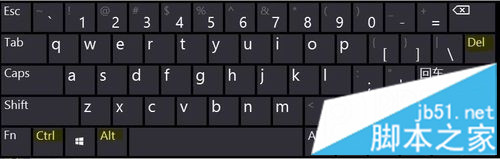
2、按下【Ctrl+Alt+Del】组合键,出现下面的画面;
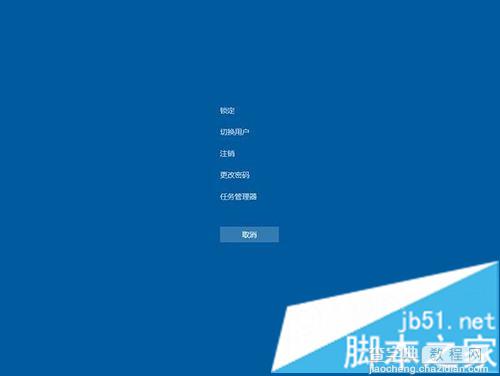
3、按住【Ctrl】,再点击右下角的电源按钮;
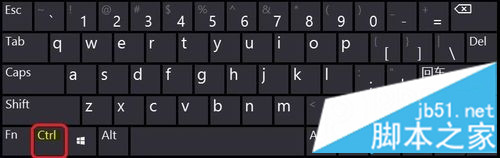
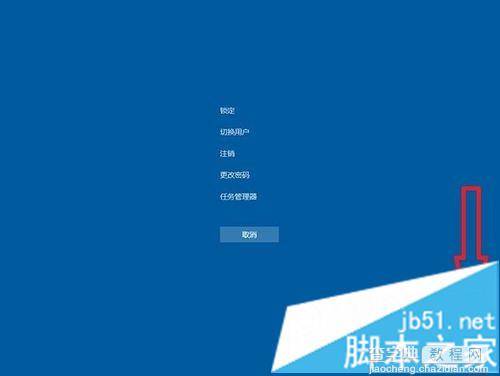
4、进入【紧急重启】界面;
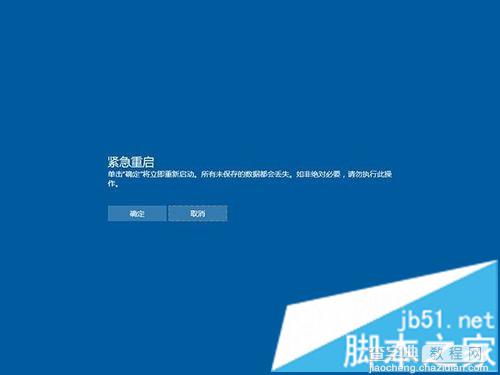
5、点击【确定】进行【紧急重启】。
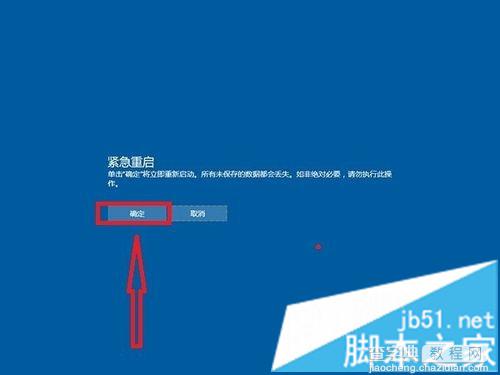
安装上述五个步骤设置之后,win8系统成功开启“紧急重启”功能,可帮助大家解决卡机等问题了。
【win8系统怎么开启“紧急重启” win8系统开启“紧急重启”的方法】相关文章:
★ Win7网络图标不见了怎么办?Win7系统找回网络图标的方法
★ win7系统chkdsk工具怎么打开?win7系统chkdsk工具打开方法
★ Win7使用金山毒霸提示“安装引擎失败,不支持此接口”的解决方法
★ Win10系统怎么使用免打扰模式?Win10系统使用免打扰模式的方法
★ win7开机密码忘记了该怎么办? win7开机密码破解教程
